تصور نظام مجموعتك مع Service Fabric Explorer
Service Fabric Explorer (SFX) هو أداة مفتوحة المصدر لفحص مجموعات Azure Service Fabric وإدارتها. Service Fabric Explorer هو تطبيق لسطح المكتب Windows وmacOS وLinux.
تشغيل Service Fabric Explorer من المجموعة
تتم أيضا استضافة Service Fabric Explorer في نقطة نهاية إدارة HTTP الخاصة بمجموعة Service Fabric. لتشغيل SFX في مستعرض ويب، استعرض للوصول إلى نقطة نهاية إدارة HTTP الخاصة بالمجموعة من أي متصفح - على سبيل المثال https://clusterFQDN:19080.
لإعداد محطة عمل المطور، يمكنك تشغيل Service Fabric Explorer على مجموعتك المحلية من خلال الانتقال إلى https://localhost:19080/Explorer. انظر إلى هذه المقالة لإعداد بيئة التطوير الخاصة بك.
إشعار
إذا كانت مجموعتك مؤمنة بشهادة موقعة ذاتيًا، فستتلقى رسالة خطأ من متصفح الويب "هذا الموقع غير آمن". يمكنك ببساطة المتابعة من خلال معظم متصفحات الويب الحديثة عن طريق تجاوز التحذير. في بيئة الإنتاج، يجب تأمين مجموعتك باستخدام الاسم الشائع والشهادة الصادرة عن المرجع المصدق.
قم بالاتصال بمجموعة Service Fabric
للاتصال بمجموعة Service Fabric، تحتاج إلى نقطة نهاية إدارة المجموعات (FQDN/IP) ومنفذ نقطة نهاية إدارة HTTP (19080 بشكل افتراضي). على سبيل المثال https://mysfcluster.westus.cloudapp.azure.com:19080. استخدم خانة الاختيار "الاتصال بالمضيف المحلي" للاتصال بمجموعة محلية على محطة العمل الخاصة بك.
الاتصال بنظام مجموعة آمن
يمكنك التحكم في وصول العميل إلى مجموعة Service Fabric إما بشهادات أو باستخدام معرف Microsoft Entra.
إذا حاولت الاتصال بمجموعة آمنة، فسيطلب منك تقديم شهادة عميل أو تسجيل الدخول باستخدام معرف Microsoft Entra استنادا إلى تكوين نظام المجموعة.
فيديو تعليمي
راجع هذه الصفحة للحصول على فيديو تدريبي لمعرفة كيفية استخدام Service Fabric Explorer.
[!ملاحظة]
يعرض هذا الفيديو Service Fabric Explorer المستضاف في مجموعة Service Fabric، وليس إصدار سطح المكتب.
فهم تخطيط مستكشف Service Fabric
يمكنك التنقل عبر Service Fabric Explorer باستخدام الشجرة الموجودة على اليمين. في جذر الشجرة، توفر لوحة معلومات المجموعة نظرة عامة على مجموعتك، بما في ذلك ملخص لصحة التطبيق والعقدة.
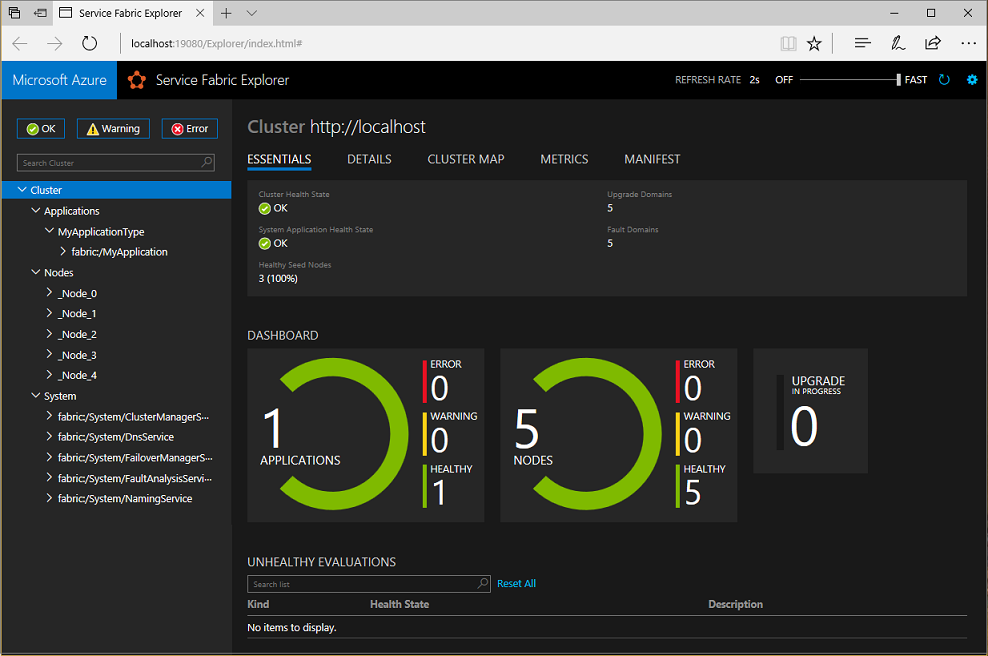
عرض تخطيط المجموعة
يتم وضع العقد في مجموعة Service Fabric عبر شبكة ثنائية الأبعاد من مجالات الخطأ ومجالات الترقية. يضمن هذا الموضع بقاء تطبيقاتك متوفرة في حالة فشل الأجهزة وترقيات التطبيقات. يمكنك عرض كيفية وضع نظام المجموعة الحالي باستخدام خريطة المجموعة.
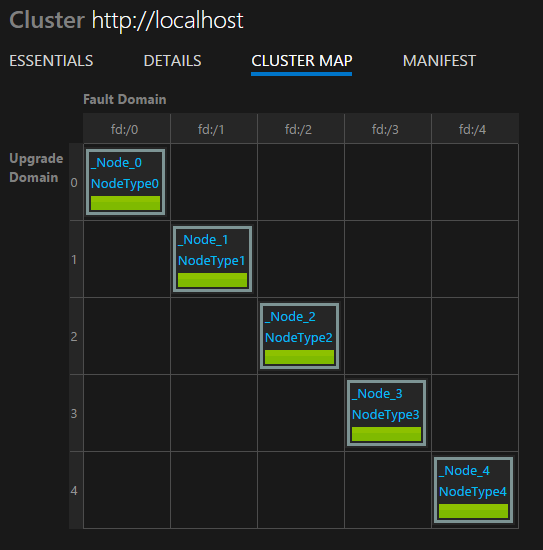
عرض التطبيقات والخدمات
تحتوي المجموعة على شجرتين فرعيتين: واحدة للتطبيقات والأخرى للعقد.
يمكنك استخدام طريقة عرض التطبيق للتنقل عبر التسلسل الهرمي المنطقي لـService Fabric: التطبيقات والخدمات والأقسام والنسخ المتماثلة.
في المثال أدناه، يتكون التطبيق MyApp من خدمتين، MyStatefulService وWebService. نظرًا لأن MyStatefulService هو حالة، فإنه يتضمن قسمًا يحتوي على نسخة متماثلة أساسية واحدة ونسختين ثانويتين. على النقيض من ذلك، WebSvcService عديم الجنسية ويحتوي على مثيل واحد.

في كل مستوى من مستويات الشجرة، يعرض الجزء الرئيسي المعلومات ذات الصلة حول العنصر. على سبيل المثال، يمكنك الاطلاع على الحالة الصحية والإصدار الخاص بخدمة معينة.

عرض عقد المجموعة
تعرض طريقة عرض العقدة التخطيط الفعلي للمجموعة. بالنسبة لعقدة معينة، يمكنك فحص التطبيقات التي تحتوي على تعليمات برمجية تم نشرها على تلك العقدة. وبشكل أكثر تحديدًا، يمكنك معرفة النسخ المتماثلة التي تعمل حاليًا هناك.
الإجراءات
يوفر Service Fabric Explorer طريقة سريعة لاستدعاء الإجراءات على العقد والتطبيقات والخدمات داخل مجموعتك.
على سبيل المثال، لحذف مثيل تطبيق، اختر التطبيق من الشجرة الموجودة على اليمين، ثم اختر Actions>Delete Application.

تلميح
يمكنك تنفيذ نفس الإجراءات بالنقر فوق علامة الحذف الموجودة بجوار كل عنصر.
يمكن أيضًا تنفيذ كل إجراء يمكن تنفيذه من خلال Service Fabric Explorer من خلال PowerShell أو واجهة برمجة تطبيقات REST لتمكين التشغيل التلقائي.
يمكنك أيضًا استخدام Service Fabric Explorer لإنشاء مثيلات تطبيق لنوع تطبيق معين وإصداره. اختر نوع التطبيق في طريقة عرض الشجرة، ثم انقر على الرابط إنشاء مثيل تطبيق بجوار الإصدار الذي تريده في الجزء الأيسر.

إشعار
لا يدعم Service Fabric Explorer المعلمات عند إنشاء مثيلات التطبيق. تستخدم مثيلات التطبيق قيم المعلمات الافتراضية.
متجر المناسبات
EventStore هي ميزة تقدمها المنصة التي توفر أحداث النظام الأساسي Service Fabric المتوفرة في Service Fabric Explorer ومن خلال واجهة برمجة تطبيقات REST. يمكنك رؤية طريقة عرض لقطة لما يحدث في مجموعتك لكل كيان مثل العقدة والخدمة والتطبيق والاستعلام استنادًا إلى وقت الحدث. يمكنك أيضًا قراءة المزيد حول EventStore في نظرة عامة على EventStore.
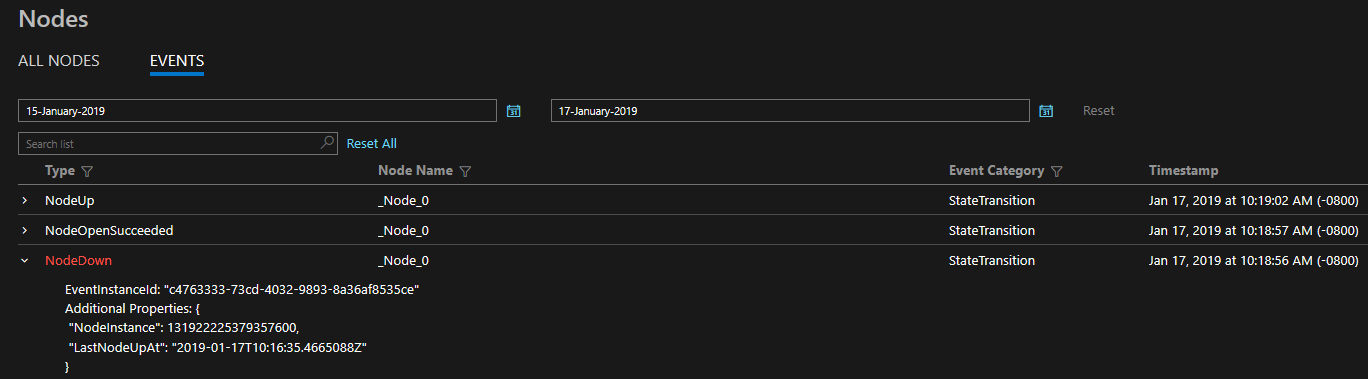
إشعار
اعتبارًا من خدمة النسيج الإصدار 6.4. لا يتم تمكين EventStore بشكل افتراضي ويجب تمكينه في قالب إدارة الموارد
إشعار
اعتبارًا من خدمة النسيج الإصدار 6.4. تتوفر واجهات برمجة تطبيقات EventStore فقط لمجموعات Windows التي تعمل على Azure فقط. نحن نعمل على نقل هذه الوظيفة إلى Linux بالإضافة إلى مجموعاتنا المستقلة.
عارض مخزن الصور
عارض مخزن الصور هو ميزة يتم تقديمها في حالة استخدام Native Image Store تسمح بعرض المحتويات الحالية لمخزن الصور والحصول على معلومات الملفات والمجلدات، إلى جانب إزالة الملفات/المجلدات.

النسخ الاحتياطي والاستعادة
يوفر Service Fabric Explorer القدرة على الواجهة مع النسخ الاحتياطي والاستعادة. لمشاهدة ميزات النسخ الاحتياطي والاستعادة في SFX BackupRestoreService يجب تمكينها على نظام المجموعة (التحقق من صحة ملف بيان نظام المجموعة).
العمليات التالية ممكنة:
- إنشاء نهج النسخ الاحتياطي وتحريره وحذفه.
- تمكين النسخ الاحتياطي وتعطيله لتطبيق أو خدمة أو قسم.
- قم بتعليق النسخ الاحتياطي واستئنافه لتطبيق أو خدمة أو قسم.
- تشغيل وتتبع النسخ الاحتياطي للقسم.
- قم بتشغيل وتتبع استعادة لقسم.
لمزيد من المعلومات حول خدمة النسخ الاحتياطي والاستعادة، راجع مرجع واجهة برمجة تطبيقات REST.